O Chrome é famoso por sua interface elegante e recursos de carregamento de página. O navegador da gigante das buscas Google é o navegador mais usado depois do Internet Explorer e está roubando novos usuários todos os dias de seus concorrentes, como Internet Explorer e Mozilla Firefox.
Como o Chrome sempre foi um navegador elegante, o Google não fez muito para mudar sua interface de usuário "funcional".
Como todos sabemos, a IU do Chrome não inclui uma caixa de pesquisa dedicada. A barra omni (comumente conhecida como barra de endereço) é usada para pesquisar na web. Vários usuários do Firefox que estão acostumados a pesquisar na web usando a caixa de pesquisa dedicada perdem a caixa de pesquisa ao usar o navegador Chrome.
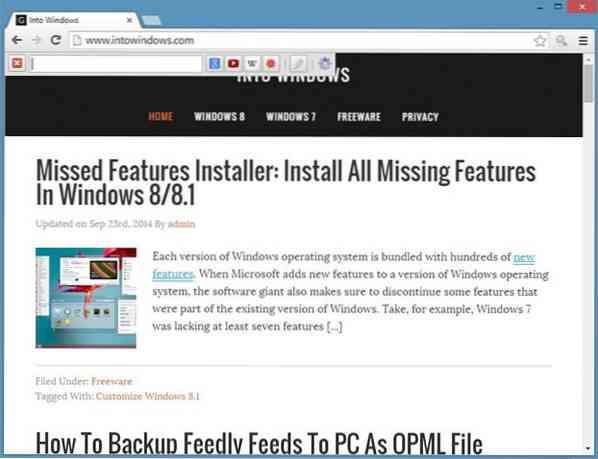
Se você alterna frequentemente entre o Chrome e o Firefox e gostaria de ter uma caixa de pesquisa dedicada, você pode fazer isso com a ajuda de uma extensão chamada SearchBar.
SearchBar para Chrome
A extensão SearchBar adiciona um ícone de pesquisa dedicado à área da barra de ferramentas do navegador Chrome. Clicar no ícone de pesquisa abrirá a caixa de pesquisa onde você pode inserir sua palavra-chave para pesquisar na web. O legal dessa extensão é que você pode acessar rapidamente a caixa de pesquisa pressionando a tecla F4 (pode ser alterada), o que significa que você não precisa clicar no botão SearchBar na barra de ferramentas para ver a barra.
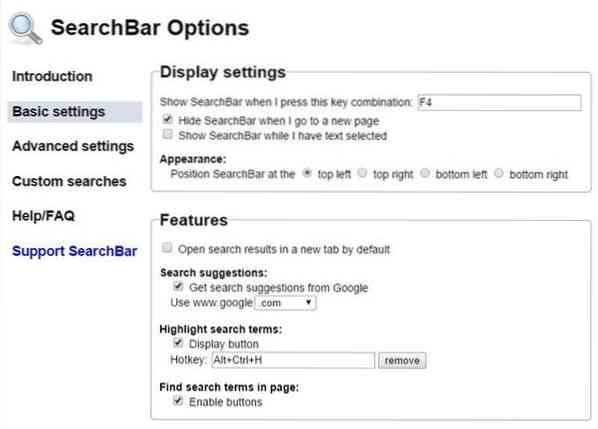
Assim que você começar a digitar na caixa, começará a ver sugestões de pesquisa, exatamente como a barra omni funciona. Para ocultar a caixa de pesquisa, basta pressionar a tecla Esc. A posição da caixa de pesquisa é o canto superior esquerdo da página com as configurações padrão, mas você pode configurar o mesmo para aparecer no canto superior direito, inferior esquerdo ou inferior direito.
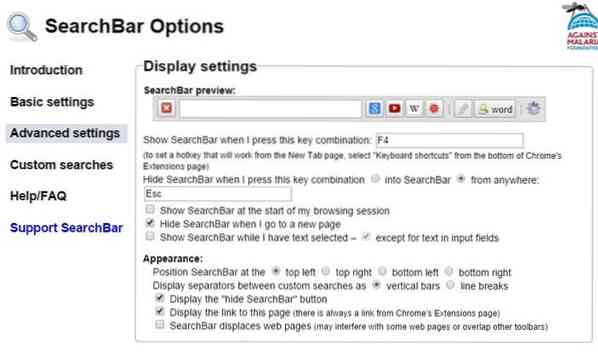
Com as configurações padrão, a SearchBar pesquisa na web usando o Google, mas você pode alterar rapidamente o mecanismo de pesquisa em Opções. Com as configurações padrão, SearchBar usa o Google.com, mas você pode alterar o mesmo em Opções.
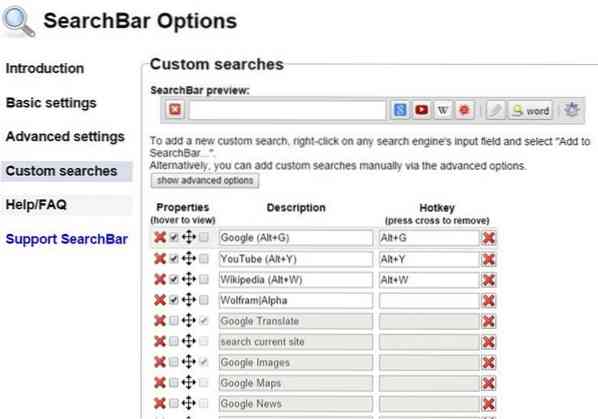
O recurso de histórico de pesquisa, que pode ser desativado, salva e mostra suas pesquisas anteriores. Uma opção está disponível para abrir os resultados da pesquisa em uma página de nova guia também.
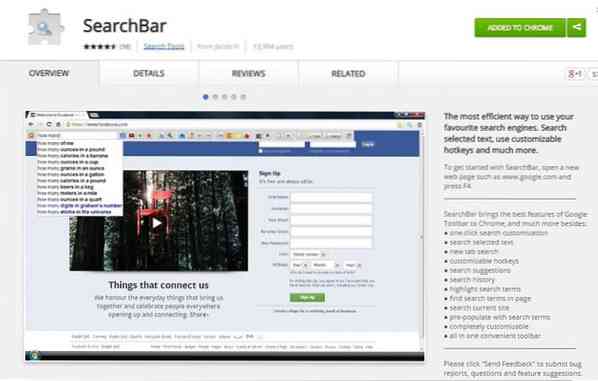
No geral, uma extensão decente para adicionar uma caixa de pesquisa separada para o navegador Chrome. Para instalar a extensão SearchBar, visite o link mencionado no final deste artigo, clique no botão + Grátis e, em seguida, clique no botão Adicionar quando vir a caixa de diálogo de confirmação.
Extensão SearchBar
 Phenquestions
Phenquestions


